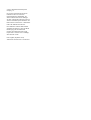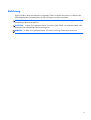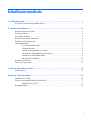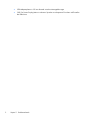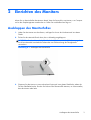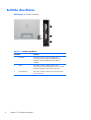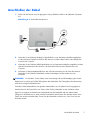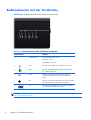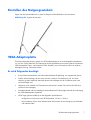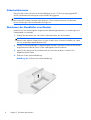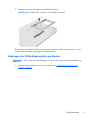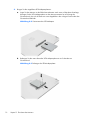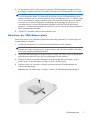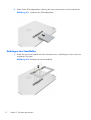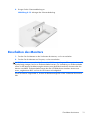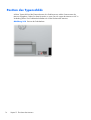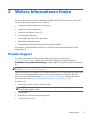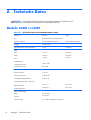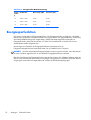HP Monitore mit LED-
Hintergrundbeleuchtung – Modelle HP
L2401x und HP x2401
Benutzerhandbuch

© 2012 Hewlett-Packard Development
Company, L.P.
Die einzigen Garantieansprüche für HP
Produkte und Services sind in den
Garantieerklärungen festgehalten, die
diesen Produkten und Services beiliegen.
Aus dem vorliegenden Dokument sind keine
weiteren Garantieansprüche abzuleiten. HP
haftet nicht für technische bzw. redaktionelle
Fehler oder fehlende Informationen.
Diese Publikation enthält urheberrechtlich
geschützte Informationen. Ohne schriftliche
Genehmigung der Hewlett-Packard
Company darf dieses Dokument weder
kopiert noch in anderer Form vervielfältigt
oder übersetzt werden.
Erste Ausgabe (September 2012)
Teilenummer des Dokuments: 701303–041

Einführung
Dieses Handbuch bietet Informationen zu folgenden Themen: Aufstellen des Monitors, Installieren der
VESA-Adapterplatte, Kontaktaufnahme mit dem HP-Support und technische Daten.
VORSICHT! In dieser Form gekennzeichneter Text weist auf Verletzungs- oder Lebensgefahr bei
Nichtbefolgen der Anweisungen hin.
ACHTUNG: In dieser Form gekennzeichneter Text weist auf die Gefahr von Hardwareschäden oder
Datenverlust bei Nichtbefolgen der Anweisungen hin.
HINWEIS: In dieser Form gekennzeichneter Text weist auf wichtige Zusatzinformationen hin.
iii

iv Einführung

Inhaltsverzeichnis
1 Produktmerkmale ............................................................................................................ 1
HP Monitore mit LED-Hintergrundbeleuchtung .............................................................................. 1
2 Einrichten des Monitors ..................................................................................................... 3
Ausklappen des Monitorfußes .................................................................................................... 3
Seitliche Anschlüsse .................................................................................................................. 4
Anschließen der Kabel .............................................................................................................. 5
Bedienelemente auf der Vorderseite ........................................................................................... 6
Einstellen des Neigungswinkels .................................................................................................. 7
VESA-Adapterplatte .................................................................................................................. 7
Es wird Folgendes benötigt: ........................................................................................ 7
Sicherheitshinweise ................................................................................................... 8
Abnehmen des Standfußes vom Monitor ...................................................................... 8
Anbringen der VESA-Adapterplatte am Monitor ............................................................ 9
Abnehmen der VESA-Adapterplatte ........................................................................... 11
Anbringen des Standfußes ....................................................................................... 12
Einschalten des Monitors ......................................................................................................... 13
Position des Typenschilds ........................................................................................................ 14
3 Weitere Informationen finden ......................................................................................... 15
Produkt-Support ..................................................................................................................... 15
Anhang A Technische Daten ............................................................................................... 16
Modelle L2401x/x2401 ......................................................................................................... 16
Erkennen voreingestellter Bildschirmauflösungen ........................................................................ 17
Modelle L2401x/x2401 .......................................................................................... 17
Energiesparfunktion ................................................................................................................ 18
v

vi

1 Produktmerkmale
HP Monitore mit LED-Hintergrundbeleuchtung
Abbildung 1-1 Modelle HP L2401x und HP x2401
Die Monitore sind mit einem aktiven TFT-Matrixbildschirm (TFT = Dünnschichttransistor) ausgestattet.
Folgende Modelle und Leistungsmerkmale sind verfügbar:
●
Modelle L2401x und x2401 Modell, jeweils mit 60,96 cm (24 Zoll) Bildschirmdiagonale und
einem sichtbaren Anzeigebereich mit einer Auflösung von 1920 x 1080
●
Entspiegelter Bildschirm mit LED-Hintergrundbeleuchtung, die weniger Energie verbraucht als die
herkömmliche CCFL-Hintergrundbeleuchtung
●
Weiter Betrachtungswinkel zur Ansicht aus sitzender, stehender oder versetzter Position
●
Kippfunktion
●
Videosignaleingänge für DisplayPort und HDMI mit HDCP-Kopierschutz (entsprechende
Signalkabel nur bei bestimmten Modellen mitgeliefert)
●
Plug-and-Play-fähig, wenn vom Betriebssystem unterstützt
●
CD mit Software und Dokumentation, die Monitortreiber und Produktdokumentation umfasst
●
HP Display Assistant zum Anpassen der Monitoreinstellungen und Aktivieren der Funktion zum
Diebstahlschutz
●
Energiesparfunktion für einen verringerten Stromverbrauch
●
Informationen zu Zertifizierungen und Zulassungsbestimmungen für diese Produkte sind im
Referenzhandbuch für HP LCD-Monitore auf der im Lieferumfang des Bildschirms enthaltenen CD
zu finden.
HP Monitore mit LED-Hintergrundbeleuchtung
1

●
VESA-Adapterplatte mit 100 mm Abstand zwischen Montagebohrungen
●
OSD (On-Screen Display)-Menü in mehreren Sprachen zum bequemen Einrichten und Einstellen
des Bildschirms
2 Kapitel 1 Produktmerkmale

2 Einrichten des Monitors
Achten Sie vor dem Aufstellen des Monitors darauf, dass die Stromzufuhr zum Monitor, zum Computer
und zu den Peripheriegeräten unterbrochen ist. Gehen Sie anschließend wie folgt vor:
Ausklappen des Monitorfußes
1. Heben Sie den Monitor aus dem Karton, und legen Sie ihn mit der Vorderseite auf eine ebene
Fläche.
2. Ziehen Sie den Monitorfuß nach oben, bis er vollständig ausgeklappt ist.
ACHTUNG: Berühren Sie nicht die Oberfläche des Bildschirms. Auf den Bildschirm ausgeübter
Druck kann dauerhaft uneinheitliche Farben oder eine Fehlausrichtung der Flüssigkristalle
verursachen.
Abbildung 2-1 Ausklappen des Monitorfußes
3. Platzieren Sie den Monitor in einer senkrechten Position auf einer glatten Oberfläche, sodass der
Fuß die Oberfläche berührt. Drücken Sie leicht auf die Oberseite des Monitors, um sicherzustellen,
dass der Monitor stabil steht.
Ausklappen des Monitorfußes
3

Seitliche Anschlüsse
Abbildung 2-2 Seitliche Anschlüsse
Tabelle 2-1 Seitliche Anschlüsse
Anschluss Funktion
1 DisplayPort Über diesen Anschluss wird der Computer unter
Verwendung eines DisplayPort-Signalkabels (nur bei
bestimmten Modellen mitgeliefert) mit dem Monitor
verbunden.
2 HDMI Über diesen Anschluss wird der Computer unter
Verwendung eines HDMI-Signalkabels (nur bei bestimmten
Modellen mitgeliefert) mit dem Monitor verbunden.
3 Netzkabelstecker Über diesen Anschluss wird das externe Netzteil mit dem
Monitor verbunden.
4 Kapitel 2 Einrichten des Monitors

Anschließen der Kabel
1. Stellen Sie den Monitor an einer geeigneten und gut belüfteten Stelle in der Nähe des Computers
auf.
Abbildung 2-3 Anschließen des Monitors
2. Verbinden Sie ein Ende des DisplayPort-Signalkabels (nur bei bestimmten Modellen mitgeliefert)
mit dem seitlichen DisplayPort-Anschluss des Monitors und das andere Ende mit dem DisplayPort-
Anschluss am Computer.
3. Verbinden Sie ein Ende des HDMI-Signalkabels (nur bei bestimmten Modellen mitgeliefert) mit dem
seitlichen HDMI-Anschluss des Monitors und das andere Ende mit dem HDMI-Anschluss am
Computer.
4. Verbinden Sie das Netzadapterkabel mit dem Gleichstromanschluss an der Seite des Monitors.
Verbinden Sie ein Ende des Netzkabels mit dem Netzadapter und das andere mit einer
Steckdose.
VORSICHT! So verhindern Sie die Gefahr eines Stromschlags oder eine Beschädigung der Geräte:
Deaktivieren Sie auf keinen Fall den Erdungsleiter des Netzkabels. Der Erdungsleiter des Netzsteckers
erfüllt eine wichtige Sicherheitsfunktion.
Schließen Sie das Netzkabel an eine geerdete Netzsteckdose an, die jederzeit leicht zugänglich ist.
Unterbrechen Sie die Stromzufuhr zum Gerät, indem Sie das Netzkabel aus der Steckdose ziehen.
Legen Sie zur eigenen Sicherheit keine Gegenstände auf das Netzkabel oder auf andere Kabel.
Verlegen Sie die Kabel stets so, dass niemand versehentlich darauf treten oder darüber stolpern kann.
Ziehen Sie niemals am Kabel selbst. Fassen Sie das Netzkabel am Stecker an, wenn Sie es aus der
Steckdose ziehen.
Anschließen der Kabel
5

Bedienelemente auf der Vorderseite
Abbildung 2-4 Bedienelemente auf der Vorderseite des Monitors
Tabelle 2-2 Bedienelemente auf der Vorderseite des Monitors
Bedienelement Funktion
1 Betriebsanzeige Normaler Betriebsmodus = Blau.
Ruhemodus = Gelb.
Ausgeschaltet = Kein Licht.
2
Netz Mit dieser Taste schalten Sie den Monitor ein- bzw. aus.
3
Menü Mit dieser Taste öffnen oder beenden Sie das OSD-Menü
bzw. wählen Optionen aus.
4
Minus Navigiert zur nächsten OSD-Option nach unten bzw.
verringert den Einstellungswert der ausgewählten OSD-
Option.
5
Plus Navigiert zur nächsten OSD-Option nach oben bzw. erhöht
den Einstellungswert der ausgewählten OSD-Option.
6
OK Bei aktiviertem OSD-Menü können Sie mit dieser Taste die
hervorgehobene Menüoption auswählen.
HINWEIS: Eine Simulation des OSD-Menüs finden Sie in der Kundendienst-Mediothek von HP unter
http://www.hp.com/go/sml.
6 Kapitel 2 Einrichten des Monitors

Einstellen des Neigungswinkels
Kippen Sie den Monitorbildschirm so, dass Sie bequem auf den Bildschirm schauen können.
Abbildung 2-5 Kippen des Monitors
VESA-Adapterplatte
Zum Lieferumfang des Monitors gehört eine VESA-Adapterplatte mit einem Montagebohrungsabstand
von 100 mm. Diese Platte kann zur Befestigung des Monitorbildschirms an einem (separat erworbenen)
VESA-kompatiblen Träger, zum Beispiel an einem Standfuß, einem Schwenkarm oder einer anderen
Montagevorrichtung, verwendet werden.
Es wird Folgendes benötigt:
●
Kreuzschlitzschraubendreher und Schlitzschraubendreher (Empfehlung: mit magnetischer Spitze)
●
Stabile, ebene Unterlage, die mit einem weichen, sauberen Tuch bedeckt ist (z.B. mit einem
sauberen, großen Handtuch), damit der Monitor beim Ablegen mit der Vorderseite nach unten
nicht beschädigt wird
●
Hilfsperson (zum Anheben und Transportieren des Monitors werden Sie eventuell die Hilfe einer
zweiten Person benötigen)
●
Antistatikarmband und eine leitfähige Schaumstoffmatte als Fußunterlage während der Anbringung
der VESA-Adapterplatte (empfohlen)
●
VESA-Träger (separat erhältlich) mit den folgenden Spezifikationen:
◦
Verfügt über ein Lochmuster nach VESA-Standard, 100 mm x 100 mm
◦
Lässt mindestens 58 mm freien Abstand hinter dem Monitor für die Verlegung von Netzkabel
und anderen Kabel
Einstellen des Neigungswinkels
7

Sicherheitshinweise
Dieses Produkt wurde nicht auf seine Anschlussfähigkeit an eine „IT”-Stromversorgung gemäß IEC
60950 (Wechselstromverteilungssystem ohne direkte Erdung) geprüft.
VORSICHT! Achten Sie immer darauf, den Monitor von der Stromquelle zu trennen, bevor Sie den
Monitorstandfuß anheben, bewegen oder abnehmen. Wenn Sie diese Hinweise nicht beachten,
können Verletzungen oder Geräteschaden die Folge sein.
Abnehmen des Standfußes vom Monitor
Halten Sie sich stets an die folgende Vorgehensweise (Reihenfolge beachten!), um Verletzungen und
Geräteschäden zu vermeiden:
1. Schalten Sie den Monitor aus und ziehen Sie den Netzstecker aus der Steckdose.
ACHTUNG: Statische Elektrizität kann zu Schäden an den elektronischen Komponenten des
Monitors oder anderen Geräten führen. Sorgen Sie dafür, dass Sie statisch entladen sind, indem
Sie kurz ein geerdetes Metallobjekt berühren.
2. Trennen Sie alle Verbindungen zu angeschlossenen Geräten, und ziehen Sie alle an den Monitor
angeschlossenen Kabel ab, bevor Sie die nachfolgenden Schritte ausführen.
3. Legen Sie den Monitor mit der Vorderseite auf eine mit einem sauberen, trockenen Tuch
abgedeckte ebene Fläche.
4. Entfernen Sie die Scharnierabdeckung.
Abbildung 2-6 Entfernen der Scharnierabdeckung
8 Kapitel 2 Einrichten des Monitors

5. Entfernen Sie die vier Schrauben vom Standfuß des Monitors.
Abbildung 2-7 Entfernen der Schrauben vom Standfuß des Monitors
Bewahren Sie den Standfuß und die vier Schrauben für den Fall auf, dass Sie den Monitor zu einem
späteren Zeitpunkt wieder als Standgerät verwenden möchten.
Anbringen der VESA-Adapterplatte am Monitor
HINWEIS: Dieses Gerät ist für die Befestigung an einer UL- oder CSA-zertifizierten Wandhalterung
geeignet.
1. Nehmen Sie den Standfuß vom Monitor ab. Siehe hierzu „Abnehmen des Standfußes vom
Monitor“ auf Seite 8.
VESA-Adapterplatte
9

2. Bringen Sie die mitgelieferte VESA-Adapterplatte an.
a. Legen Sie den Monitor mit der Bildschirmvorderseite nach unten auf die ebene Unterlage,
bewegen Sie die VESA-Adapterplatte von der Monitorunterseite her in Richtung des
Scharnierbocks, bis sich die Platte wie unten abgebildet in der richtigen Position über dem
Scharnierbock befindet.
Abbildung 2-8 Positionieren des VESA-Adapters
b. Befestigen Sie die untere Kante der VESA-Adapterplatte mit vier Schrauben am
Scharnierbock.
Abbildung 2-9 Befestigen der VESA-Adapterplatte
10 Kapitel 2 Einrichten des Monitors

3. Um den Monitor sicher an einer (separat erworbenen ) VESA-kompatiblen Montagevorrichtung
anzubringen, befolgen Sie die der verwendeten Montagevorrichtung beiliegenden Anweisungen.
ACHTUNG: Dieser Monitor ist mit Montagebohrungen versehen, die gemäß VESA-Standard
100 mm auseinander liegen. Zum Anbringen des Monitors an einer Montagevorrichtung eines
anderen Herstellers sind vier 4-mm-Schrauben mit einer Gewindesteigung von 0,7 und einer Länge
von 10 mm erforderlich. Längere Schrauben dürfen nicht verwendet werden, da sie zu Schäden
am Monitor führen können. Überprüfen Sie unbedingt, ob die Montagevorrichtung, die Sie
verwenden möchten, mit dem VESA-Standard kompatibel und für das Gewicht des Monitors
geeignet ist. Optimale Leistungsergebnisse erzielen Sie, wenn Sie die mit dem Monitor gelieferten
Netz- und Videokabel verwenden.
4. Schließen Sie die Kabel wieder am Monitorbildschirm an.
Abnehmen der VESA-Adapterplatte
Halten Sie sich stets an die folgende Vorgehensweise (Reihenfolge beachten!), um Verletzungen und
Geräteschäden zu vermeiden:
1. Schalten Sie den Monitor aus und ziehen Sie den Netzstecker aus der Steckdose.
ACHTUNG: Statische Elektrizität kann zu Schäden an den elektronischen Komponenten des
Monitors oder anderen Geräten führen. Sorgen Sie dafür, dass Sie statisch entladen sind, indem
Sie kurz ein geerdetes Metallobjekt berühren.
2. Trennen Sie alle Verbindungen zu angeschlossenen Geräten, und ziehen Sie alle an den Monitor
angeschlossenen Kabel ab, bevor Sie die nachfolgenden Schritte ausführen.
3. Befolgen Sie die der verwendeten Montagevorrichtung beiliegenden Anweisungen, um den
Monitor sicher von der Montagevorrichtung zu trennen und abzunehmen.
4. Entfernen Sie die vier Schrauben, mit denen die untere Kante der VESA-Adapterplatte am
Scharnierbock befestigt ist.
Abbildung 2-10 Entfernen der Schrauben, mit denen die VESA-Adapterplatte befestigt ist
VESA-Adapterplatte
11

5. Ziehen Sie die VESA-Adapterplatte in Richtung der unteren Monitorkante vom Scharnierbock ab.
Abbildung 2-11 Abnehmen der VESA-Adapterplatte
Anbringen des Standfußes
1. Richten Sie den Monitorstandfuß über dem Scharnierbock aus, und befestigen Sie ihn mit den vier
zugehörigen Schrauben.
Abbildung 2-12 Befestigen des Monitorstandfußes
12 Kapitel 2 Einrichten des Monitors

2. Bringen Sie die Scharnierabdeckung an.
Abbildung 2-13 Anbringen der Scharnierabdeckung
Einschalten des Monitors
1. Drücken Sie die Netztaste an der Vorderseite des Monitors, um ihn einzuschalten.
2. Drücken Sie die Netztaste am Computer, um ihn einzuschalten.
ACHTUNG: Bei Monitoren, die dasselbe statische Bild über einen längeren Zeitraum (mindestens 12
Stunden lang) anzeigen, kann es zu Einbrennschäden kommen. Zur Vermeidung von Einbrennschäden
sollten Sie bei längerer Nichtbenutzung des Monitors stets den Bildschirmschoner aktivieren oder den
Monitor ausschalten. Einbrennschäden können bei allen LCD-Bildschirmen entstehen. Monitore mit
einem „eingebrannten Bild“ sind von der HP-Garantie nicht abgedeckt.
Wenn der Monitor eingeschaltet ist, leuchtet die Betriebsanzeige-LED auf der Vorderseite des Monitors
blau.
Einschalten des Monitors
13

Position des Typenschilds
Auf dem Typenschild sind die Ersatzteilnummer, die Produktnummer und die Seriennummer des
Monitors angegeben. Geben Sie diese Nummern an, wenn Sie sich wegen des Monitors mit HP in
Verbindung setzen. Das Produktetikett befindet sich auf der Rückseite des Monitors.
Abbildung 2-14 Position des Produktetiketts
14 Kapitel 2 Einrichten des Monitors
Seite wird geladen ...
Seite wird geladen ...
Seite wird geladen ...
Seite wird geladen ...
-
 1
1
-
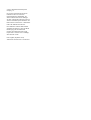 2
2
-
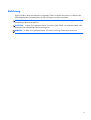 3
3
-
 4
4
-
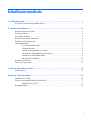 5
5
-
 6
6
-
 7
7
-
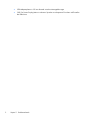 8
8
-
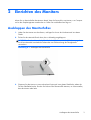 9
9
-
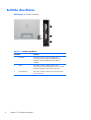 10
10
-
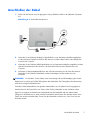 11
11
-
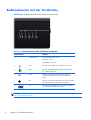 12
12
-
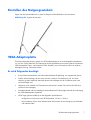 13
13
-
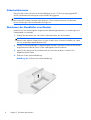 14
14
-
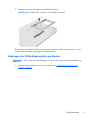 15
15
-
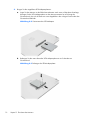 16
16
-
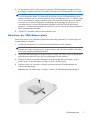 17
17
-
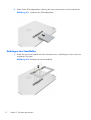 18
18
-
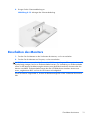 19
19
-
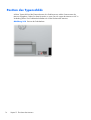 20
20
-
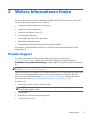 21
21
-
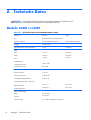 22
22
-
 23
23
-
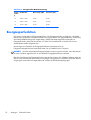 24
24
HP L2401x 24-inch LED Backlit Monitor Benutzerhandbuch
- Typ
- Benutzerhandbuch
- Dieses Handbuch eignet sich auch für
Verwandte Artikel
-
HP ZR2040w 20-inch LED Backlit IPS Monitor Benutzerhandbuch
-
HP Z43 42.5-inch 4K UHD Display Benutzerhandbuch
-
HP Z Display Z30i 30-inch IPS LED Backlit Monitor Benutzerhandbuch
-
HP EliteDisplay S240ml 23.8-in IPS LED Backlit MHL Monitor Benutzerhandbuch
-
HP EliteDisplay S230tm 23-inch Touch Monitor Benutzerhandbuch
-
HP Pavilion 23tm 23-inch Diagonal Touch Monitor Benutzerhandbuch
-
HP Compaq LA22f 22-inch LED Backlit LCD Monitor Benutzerhandbuch
-
HP Compaq LA2306x 23-inch LED Backlit LCD Monitor Benutzerhandbuch
-
HP Compaq L2206tm 21.5-inch LED Backlit Touch Monitor Benutzerhandbuch
-
HP ProDisplay P202va 19.53-inch Monitor Benutzerhandbuch